Python adalah bahasa pemrograman yang diartikan bahwa beberapa programmer mengembangkan perangkat lunak dengan. PY adalah format file untuk skrip Python. Skrip PY juga dapat memiliki ekstensi file alternatif, yang meliputi PYC, PYD dan PWC. Skrip adalah file teks, tetapi Anda membutuhkan juru bahasa Python untuk menjalankan skrip PY di Windows.
Buka file PY pada PC Windows
Membuka Skrip Python
Pemrogram dapat mengedit skrip Python dengan banyak perangkat lunak. Bahkan, Anda dapat mengedit skrip PY di Notepad. Namun, Notepad ++ adalah editor teks pihak ketiga yang lebih baik yang juga mendukung format file PY. Itu termasuk penyorotan sintaks dan lipat, opsi perekaman makro, tab dokumen, GUI yang dapat disesuaikan dan Anda juga dapat memperluas perangkat lunak dengan plug-in scripting.
Anda dapat menambahkan Notepad ++ ke sebagian besar platform Windows dari halaman situs web ini. Perhatikan bahwa perangkat lunak ini memiliki versi 32 dan 64-bit. Versi 64-bit tidak bekerja pada sistem 32-bit. Anda dapat memeriksa spesifikasi itu dengan mengklik kanan tombol Mulai 10 Menang dan memilih Sistem untuk membuka jendela dalam snapshot langsung di bawah ini.
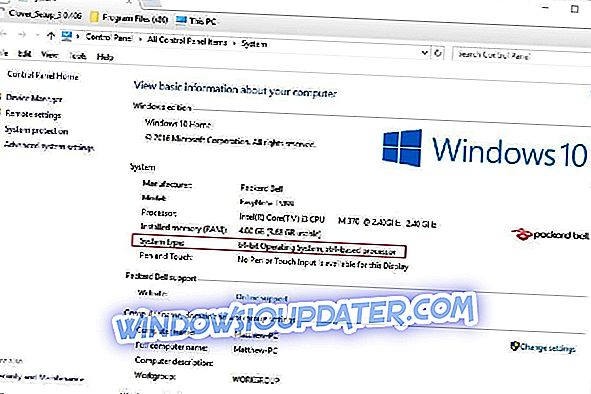
Klik Penginstal Notepad ++ 32-bit x86 (32-bit) atau Penginstal Notepad ++ 64-bit x64 (64-bit) . Itu akan mengunduh wizard pengaturan 32 atau 64-bit yang dengannya Anda dapat menginstal perangkat lunak. Kemudian Anda dapat membuka skrip di Notepad ++ dengan mengklik File > Open .
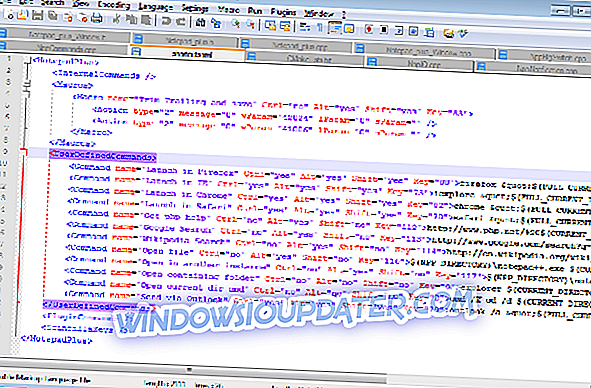
Ada juga berbagai editor Python yang bisa Anda buka skripnya. Mereka adalah editor IDE yang dirancang untuk skrip Python. PyScripter, PyDev dan PyCharm adalah tiga perangkat lunak IDE open-source yang dapat Anda gunakan untuk membuka file PY Anda. IDE mungkin adalah perangkat lunak yang lebih baik untuk pengkodean Python daripada Notepad ++ karena mereka juga menyertakan alat debug dan interpreter terintegrasi.

Unduh alat ini, kami sangat menyarankan
Anda dapat membuka PY dan banyak file kode sumber lainnya dengan Fil leViewer Plus. Ini adalah penampil file universal untuk Windows yang dapat membuka dan menampilkan lebih dari 300 jenis file yang berbeda, melihat dan mengedit file kode sumber. Anda dapat mengunduh percobaan gratis yang berfungsi penuh dari situs web resmi atau membelinya dengan harga yang terjangkau.
- Unduh sekarang FileViewer Plus 3
Menjalankan Skrip Python
Editor teks baik untuk mengedit file, tetapi Anda memerlukan juru bahasa Python untuk membuka dan menjalankan skrip PY. Beberapa penerjemah dibundel dengan perangkat lunak IDE Python. Namun, CPython, jika tidak implementasi referensi, adalah penerjemah default untuk bahasa pemrograman. Ini adalah bagaimana Anda dapat membuka skrip PY dengan juru bahasa itu.
- Buka halaman ini untuk mengunduh juru bahasa CPython. Tekan tombol Unduh Python 3.6.2 untuk menyimpan salah satu dari lebih penerjemah pembaruan ke Windows.
- Buka menu Win + X dengan menekan tombol Win + X hotkey.
- Pilih Command Prompt (Admin) untuk membuka jendela CP.
- Buka folder yang menyertakan skrip Python Anda di Command Prompt dengan memasukkan 'Cd' diikuti oleh path file.
- Selanjutnya, masukkan path lengkap juru bahasa CPython diikuti oleh lokasi lengkap file PY di Command Prompt, yang harus menyertakan exe Python interpreter dan judul file PY. Misalnya, Anda dapat memasukkan sesuatu seperti ini:

Jadi, Anda dapat mengedit dan menjalankan file PY dengan editor teks, perangkat lunak IDE, dan juru bahasa Python. Anda juga dapat mengonversi file skrip PY ke Portable Document Format dengan perangkat lunak Creator PDF24 freeware. Lihat halaman ini untuk detail PDF24 lebih lanjut.



